Syy iPhone jäädytetty ja miten korjata helposti

Yksi syy, että ihmiset haluavat iPhone on erinomainen suorituskyky. Aina kun käytät iPhonea, se pystyy vastaamaan jokaiseen komentoon nopeasti ja tarkasti. Kuitenkin, kun Apple integroi entistä enemmän ominaisuuksia iPhoneen, yhä useammat käyttäjät valittavat, että heidän iPhone-jäädytetty tapansa sammuu tai jää usein. On ärsyttävää, kun haluat käyttää iPhonea, mutta se ei ota sinulta yhteyttä. Älä huoli! Aiomme puhua ongelman syystä ja esitellä sinulle useita ratkaisuja, jotta iPhone voi kuolla jälleen helposti ja nopeasti. Lisäksi voit seurata oppaamme, jotta iPhone ei jäätyisi jälleen tehokkaasti.
Jakso 1: syy iPhone jäädytetty
On olemassa useita tekijöitä, jotka voivat johtaa iPhone päivitetyn jäädyttämisen aikana, valkoinen näyttö, musta näyttö tai jopa tapana pysäyttää. Yleisesti ottaen nämä tekijät voitaisiin jakaa kahteen luokkaan, laitteistoon ja ohjelmistoon.
1. Laite aiheuttaa
Ylikuumeneminen on yleinen ongelma kaikkien älypuhelinten edessä, kuten iPhone. Jos pelaat videopeliä iPhonessa pitkään, se voi kuolla äärimmäisen lämpötilan mukaan.
Alhainen tila on toinen älypuhelinten laitteistorajoitus. Vaikka Apple parantaa sisäistä tallennustilaa, se ei voi saavuttaa käyttäjien tarpeita. Lisäksi iPhone ei tue SD-kortteja, joten sinun on tallennettava kaikki sovellukset ja tiedostot sisäiseen tallennustilaan. Muista, että iOS tarvitsee tilaa toimimaan oikein.
Akku teho on liian alhainen, jotta iPhone voidaan kytkeä päälle, mikä aiheuttaa iPhonein jäädytettynä ja ei tapahdu. Jokainen toiminto iPhonessa tarvitsee akun virtaa. Jos se on liian alhainen, iPhone ei käynnisty.
2. Ohjelmistotekijät
Laitteistoihin verrattuna ohjelmistokehittäjiä, jotka voisivat tehdä iPhone-pakastetta, ovat monimutkaisempia. Esimerkiksi iOS-version vanhentuminen on vastuussa iPhone-jäädytyksestä.
Apps-konflikti on toinen yleinen ongelma. Jos asennat iPad-sovelluksen iPhoneen, se aiheuttaa odottamattomia ongelmia, kuten iPhone-kaatuu. Lisäksi jotkut sovellukset ovat ristiriidassa toistensa kanssa.
Jailbreak, virus ja haittaohjelmat voivat myös kääntää iPhonea tiilille.
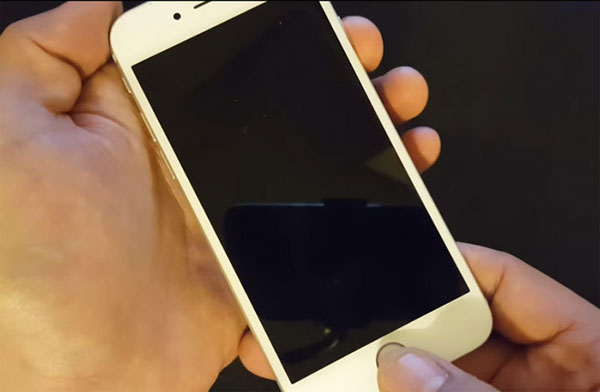
Jakso 2: Helpoin tapa korjata iPhone jäädytetty
Kuten näette, on vaikea päästä eroon iPhone-pakastetuista kohteista jokaisesta syystä. Mutta Tipard iOS-järjestelmän palauttaminen voi auttaa sinua ratkaisemaan tämän ongelman yhdellä klikkauksella. Ammattimaisena iOS-järjestelmän palautustyökaluna iPhone voi korjata jäädyttämisen ja ei vahingoita kaikkia iPhoneen tallennettuja tietoja ja tiedostoja.
Miten korjata iPhone pakastettu helposti
Lataa ja asenna ohjelmisto
Asenna uusin iOS-järjestelmän palautuksen versio tietokoneellesi. Vihje: Se on käytettävissä sekä Windows- että Mac-tietokoneissa. Voit ladata oikean käyttöjärjestelmän mukaan.
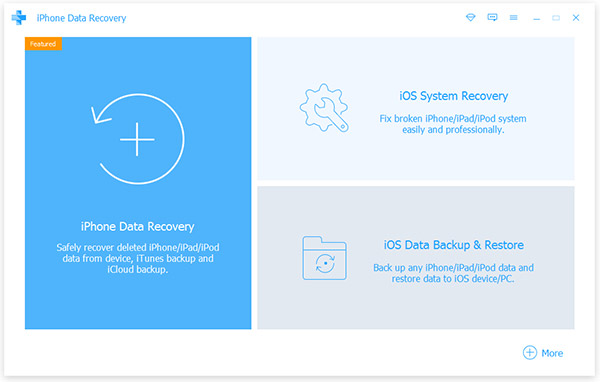
Liitä iPhone tietokoneeseen
Kytke iPhone tietokoneeseen alkuperäisen USB-johtoa käyttäen. Suorita iOS-järjestelmän palauttaminen, se tunnistaa iPhonen itsestään.
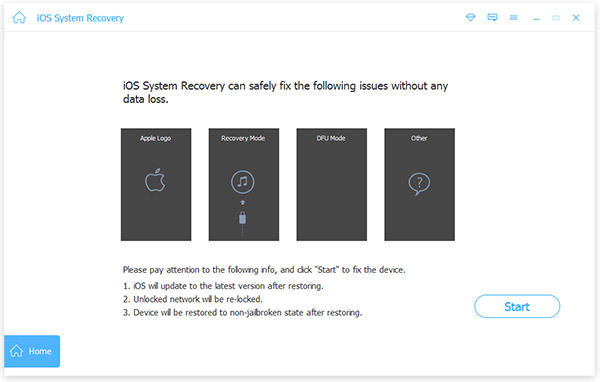
Skannaa ja diagnoosi iPhone
Klikkaa Aloita painiketta skannaamaan ja selvittämään, mistä syistä iPhone on jäädytetty. Kun skannaus on tehty, se näyttää iPhone-laitteen asetukset. Tarkista parametrit ja korjaa se, jos jotain ei ole oikein.
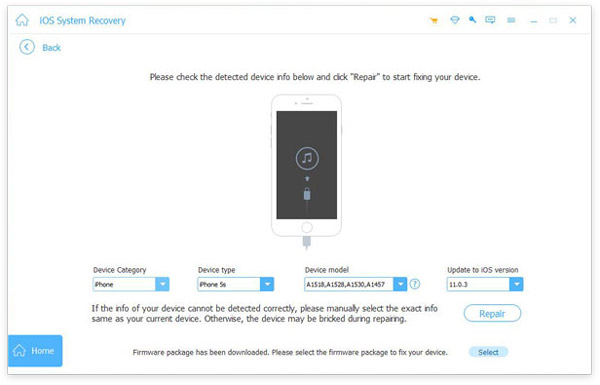
Korjaa iOS-järjestelmä
Napsauta Korjaus-painiketta, iOS-järjestelmän palautus tekee loput työstä. Muutaman sekunnin kuluttua iPhone palaa kuolleista.
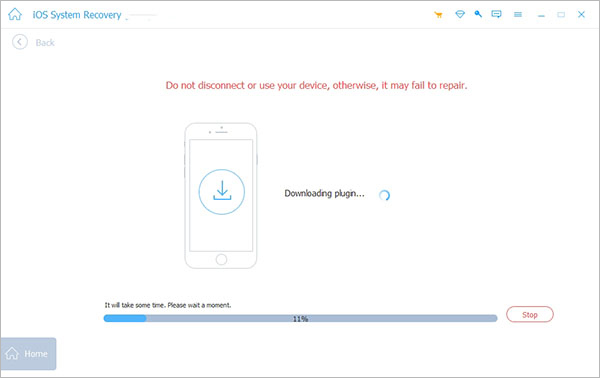
Jakso 3: Korjaa iPhone jäädytetty iTunesin kautta
Kun iPhone ei vastaa sinulle, iTunes on toinen tapa käyttää ja korjata iPhonea jäädytettynä ja kuumana.
Vaihe 1: Linkitä iPhone iTunesiin
Liitä iPhonen tietokoneeseen ja suorita iTunes. Odota hetki, kunnes iTunes tunnistaa puhelimesi.
Vaihe 2: Vaihda palautustilaan
Pidä alhaalla Koti ja Uni / -painikkeita samanaikaisesti, kunnes iPhone palautetaan palautustilaan. Napsauta sitten OK iTunesin ponnahdusikkunassa. Vinkki: iPhone 7: n painikeyhdistelmä on Volume Down ja Uni /.
Vaihe 3: Varmuuskopioi iPhone
Klikkaa Laite kuvaketta päälle nauha ja sitten osuma Yhteenveto vasemmalla puolella.
Klikkaa Varmuuskopioi nyt painiketta oikealla paneelilla varmuuskopioida iPhone-tiedot välittömästi.
Vaihe 4: Pyyhi iPhone
Napsauta varmuuskopioinnin jälkeen Palauta iPhone painiketta ja paina sitten painiketta Palauttaa -painiketta pop-up-valintaikkunassa. Sitten iTunes alkaa pyyhkiä kaikki tietosi ja asetukset iPhonelta.
Vaihe 5: Korjaa iPhone-pakastetut ongelmat
Valitse lopuksi Aseta uusi iPhone kun käynnistät iPhonen uudelleen.
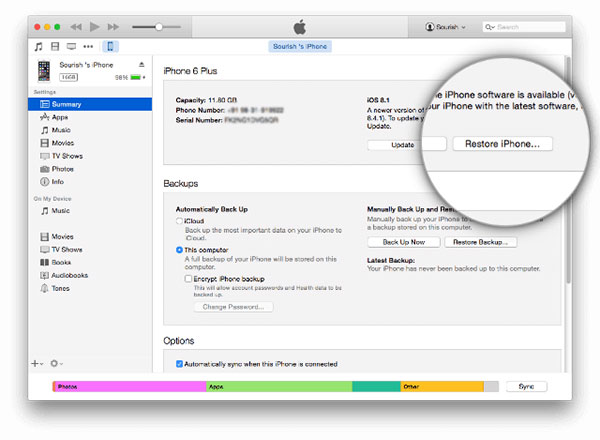
Jakso 4: Estä iPhone pakastetuilta
Jos haluat estää iPhonen jäädyttämisen uudelleen, voit seurata alla olevia vinkkejä.
1. Käytä iPhonen hyväksyttävissä lämpötiloissa, välillä 0 ja 30 astetta Celsius. Muista, ettet pelaa videopelejä iPhonessa, kun ympäristön lämpötila on korkea.
2. Puhdista roskapostitiedostot ja -sovellukset usein. Voit siirtyä "Asetukset" -> "Yleiset" -> "Tallennus" ja "iCloud Käyttö" -> "Hallitse tallennustilaa". Vaikka sinun täytyy mennä jokaiseen sovellukseen tyhjentämään kätköjä, se voi vapauttaa enemmän tilaa käyttöjärjestelmälle.
3. Hallitse iPhone-muistia. Mitä enemmän sovellukset toimivat taustalla, sitä hitaampi iPhone vastaa komentoosi. Taustasovellusten vapauttaminen voi myös nopeuttaa iPhoneasi.
4. Lue sovelluksen kuvaus huolellisesti ennen sen asentamista iPhonollesi. Älä lataa tai käytä iPad-sovelluksia iPhonellasi.
5. Jos iPhone varoittaa, että sovellus tekee iPhonen hidastuvan, voit estää sovelluksen poistamisen.
6. Tarkista iPhone akku usein ja lataa se, kun virta on alle 20%. Kun puhelin on vähissä ja et voi ladata sitä välittömästi, voit ottaa virransäästötilan käyttöön kohdassa "Asetukset" -> "Akku". Se voisi optimoida akun käytön tilapäisesti.
Yhteenveto
Voimme ymmärtää, että iPhone ei ole kätevää jäädyttää usein. Tietenkin päivittäminen älypuhelimiin, joissa on suurempi muistia, voisi ratkaista tämän ongelman jossain määrin; Matkapuhelimen muisti on kuitenkin rajoitettu verrattuna muihin digitaalisiin laitteisiin. Tässä opetusohjelmassa olemme keskustelleet tärkeimmistä syistä, jotka liittyvät iPhone jäädyttämiseen. Lisäksi tarjosimme kaksi ratkaisua, joilla vähennetään ja päästään eroon ongelmasta. Voit valita minkä tahansa tilanteesi mukaan. Viimeisessä osassa puhuimme vinkkejä, joiden avulla iPhone ei jäätyisi uudelleen. Yhdessä sanassa voit oppia kaikki tarvittavat tiedot iPhone-jäädyttämisen vahvistamisesta tässä viestissä.







